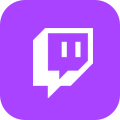¿Cómo arreglar el error 2000 de la red de Twitch?
Resumen
El error de red 2000 de Twitch es desagradable e interrumpe las actividades de visualización de películas o de transmisión de juegos. El error dice 'Hubo un error de red. Por favor, inténtalo de nuevo. (Error # 2000) El código de error 2000 de Twitch hace que la pantalla se quede en negro. El error hace que el contenido de Twitch no esté disponible durante algún tiempo y que los espectadores no puedan ver el streaming en tiempo real.
Por lo general, el fallo se debe a que la conexión de red del usuario no es segura. Sin embargo, hay otras posibles causas del código de error #2000 de Twitch.
Posibles causas del código de error 2000 de Twitch
- Puede que tengas problemas con las conexiones de red, así que comprueba tu módem o router.
- Te encuentras en una zona en la que la red de Twitch está bloqueada.
- Tu dirección IP está prohibida en la plataforma de Twitch.
- Algunas extensiones del navegador pueden desencadenar el código de error 2000 de Twitch.
- El software antivirus a veces interfiere porque detecta un posible problema en tu ordenador.
- Los problemas del navegador web, como las cookies o las memorias caché, bloquean las conexiones a Internet.
- La aplicación web de Twitch también puede provocar problemas.
- El software Adblock no es compatible con Twitch.
- El reproductor HTML5 también choca con Twitch.
Estas son algunas de las razones que causan el error 2000 código de Twitch. Así que, ahora, ¿cómo va a confirmar la verdadera causa de un error de Twitch 2000 Fix?
Comprueba la conexión, actualiza la transmisión, desactiva las extensiones, desactiva el antivirus de terceros, borra la caché del navegador, prueba con otro navegador, utiliza la VPN o prueba la versión de escritorio. Con suerte, prueba una, y si no funciona usa otra solución. Encontrarás una solución para el error 2000 de Twitch y así podrás volver a disfrutar de tus actividades de streaming.
Cada vez que te encuentres con el error 2000 de Twitch, vuelve a visitar la lista y prueba a borrar la caché o los datos de navegación o a desactivar la extensión del navegador. Seguro que solucionas el fallo y empiezas a disfrutar de tu película en Twitch.
¿Cómo arreglar el error 2000 de Twitch?
Por lo general, 2000: Error de red Twitch aparece mientras se ve una corriente en la sección de chat. Esto frustra a todo el mundo ya que no pueden acceder a la plataforma y ver streams. Como Twitch es un sitio web en línea, la razón principal es la conexión rota de los servidores de Twitch o la configuración inexacta del navegador. Los errores se pueden resolver con facilidad. A continuación se explica cómo solucionar el error 2000 de Twitch en detalle.
Actualiza tu navegador
La primera solución sencilla es refrescar la página del navegador. Haz clic en el botón de actualización situado en la barra de direcciones del navegador [lado izquierdo] o pulsa la tecla F5. Si esto no funciona, pasa al siguiente paso.
Bajar el bitrate
Muchos streamers intentan transmitir por encima del límite de bitrate recomendado por Twitch. Creen que Twitch no les impedirá usar más del límite impuesto de 6.000. Se salen con la suya ilegalmente con 8.500 bitrates, pero sus espectadores luchan con el código de error 2000 de Twitch.
La limitación de la tasa de bits se impone porque Twitch quiere ampliar el alcance a sus espectadores potenciales, así como reducir el impacto en el funcionamiento de sus servidores de redistribución. Twitch no detiene a los streamers que exceden los límites de bitrate de 6.000, sino que envía el código de error 2000. Por lo tanto, los streamers tienen que bajar su bitrate.
Para los espectadores: comprueba si puedes ver los streamings de otros streamers. Si el error aparece repetidamente en un streamer específico, entonces lo más probable es que envíe un mensaje a ese streamer en particular o a su streamer favorito y señale el problema. No podrás resolver este problema, así que acércate y resuélvelo.
Desactivar adblocker
La publicidad trae los ingresos para Twitch y pueden operar su sitio de forma gratuita. Actualmente, Twitch ha incrementado los anuncios, y los usuarios que encuentran esto frustrante mientras ven los streams usan adblockers. Twitch ha estado enviando códigos '2000: Error de red de Twitch' cuando se detecta una extensión de AdBlock. Desactiva tu adblocker temporalmente y si esto funciona entonces el problema está resuelto. Si se produce un error, sigue el siguiente paso.
Borrar la caché del navegador
Los navegadores se utilizan a diario para visitar múltiples sitios, por lo que la caché se acumula rápidamente. La caché, las cookies y algunos otros datos almacenados en el navegador acortan el tiempo de carga. Como usted está cargando estos sitios web desde una copia local, entonces las actualizaciones hechas a ese sitio pueden causar un problema. Por lo tanto, los problemas de caché pueden arrojar el Error #2000 Twitch. Para solucionar esto mantenga la tecla Ctrl y la tecla F5 al mismo tiempo y suéltelas juntas.
Utiliza otro navegador
Twitch es compatible con varios navegadores, así que puedes preferir cambiar al que más te guste. Chrome es un navegador que ha dado errores a muchos usuarios de Twitch, así que elige otro.
Comprobar VPN
Muchos usuarios de la Costa Oeste tienen dificultades para ver los streams y experimentan mensajes de Error 2000 de Twitch. Esto puede ser debido a la mala red en algunas áreas entre los principales servidores de distribución de Twitch y su servidor. Si utilizan una VPN pueden resolver esta debilidad de la red.
Por otro lado, a veces las rutas VPN pueden llevarle a través de las debilidades de la red, por lo que tendrá que desactivar la VPN o elegir un servidor diferente. Sin embargo, es difícil localizar el nodo que funciona, así que si les falla, utiliza la siguiente forma de arreglar el frustrante error.
¿Cómo arreglar el error 2000 de Twitch con tus navegadores?
En Google Chrome
Después de haber intentado todo lo mencionado anteriormente para solucionar el Error 2000 de Twitch Network y haber fallado, entonces el problema está en tu navegador.
Borra los datos de navegación
- Abre Google Chrome.
- En la esquina superior derecha hay tres puntos: haz clic en ellos y elige "Configuración".
- Configuración > Privacidad y seguridad > Borrar datos de navegación
- Haz clic en "Avanzado". Se te pedirá que configures la hora "a todos" y que desmarques la casilla de contraseña y otros datos de inicio de sesión.
- Marca todas las demás casillas y haz clic en "Borrar datos".
Reinicia el navegador e inicia sesión en Twitch. Comprueba si está transmitiendo o no.
Habilitar JavaScript
- Abre Google Chrome.
- En la esquina superior derecha hay tres puntos: haz clic en ellos y elige "Configuración".
- Configuración > Privacidad y seguridad > Configuración del sitio
- Desplázate hasta la sección "Contenido".
- Haga clic en "JavaScript". Asegúrese de que la opción "Los sitios pueden utilizar JavaScript" está activada.
Desactive todas las extensiones
Las extensiones ayudan a mejorar las funciones, pero algunas pueden ser maliciosas o tener errores.
- Abra Google Chrome.
- En la esquina superior derecha hay tres puntos: haz clic en ellos y pasa el ratón por encima de "Más herramientas". Aparece un aviso y elige "Extensiones".
- La pantalla mostrará todas las extensiones instaladas. Elimina las extensiones que no utilices o que no identifiques.
- Desactiva todas las extensiones y vuelve a abrir Twitch y el streaming para comprobar si funciona.
- Si la transmisión se reproduce bien sin errores significa que el problema es con una de las extensiones.
- Habilita las extensiones una tras otra y sigue comprobando el stream de Twitch. Esto ayudará a identificar la extensión que está causando el error 2000 de Twitch.
Reinicia Chrome
Si nada de lo anterior funciona, restablece toda la configuración de Chrome. Esto solucionará el error asociado a la configuración de Chrome.
- Abre Google Chrome.
- En la esquina superior derecha hay tres puntos: haz clic en ellos y elige "Configuración".
- Configuración > Avanzada > Restablecer y limpiar.
- Haz clic en "restaurar la configuración a sus valores originales".
Reinicia Chrome y comprueba de nuevo si el problema se ha solucionado o no.
Desactivar la aceleración por hardware de Chrome
- Abre Google Chrome.
- En la esquina superior derecha hay tres puntos: haz clic en ellos y elige "Configuración".
- Configuración > Avanzada > Sistema
- Desactiva "Usar la aceleración por hardware cuando esté disponible".
Reinicia el navegador y entra en Twitch para ver si funciona.
En Firefox
Los usuarios de Firefox también pueden obtener el código de error 2000 de Twitch. Se puede solucionar de la misma manera que otros navegadores.
Borrar cookies y cachés
- Abre Firefox y haz clic en el icono de la hamburguesa situado en la parte superior derecha.
- Configuración > Privacidad y Seguridad
- En la página de Seguridad desplázate hacia abajo
- Verás dos casillas "Cookies y datos del sitio" y "Contenido web en caché". Marque ambas casillas.
- Haz clic en "Borrar" y de nuevo en "Borrar datos".
Actualizar o bajar la versión de Firefox
Es posible que los usuarios no hayan actualizado su navegador, por lo que hay que actualizarlo para corregir los errores de la versión anterior. Sin embargo, muchos han tenido problemas con la nueva versión actualizada también. Por lo tanto, prueba ambos para ver cuál se soluciona.
- Haz clic en el icono de la hamburguesa en la parte superior derecha de la pantalla] > Ayuda > Acerca de Firefox.
Desactivar las extensiones o complementos
- Icono de la hamburguesa > Complementos y temas
- En el menú, haz clic en "Extensiones".
- De la extensión, la página elimina todas las que no reconoce o utiliza. Desactiva las demás extensiones.
- Ahora, comprueba si el problema se ha resuelto y si tu stream de Twitch se inicia, entonces el problema está en una de las extensiones.
- Habilita cada una de ellas y prueba si funciona o no. Encontrarás la que está causando el problema.
¿Cómo ver o descargar Twitch sin errores?
Los streamers de Twitch utilizan la función VOD para ayudar a ampliar su base de seguidores. Es una solución perfecta para los seguidores, que se perdieron la transmisión. Después de habilitar el almacenamiento de VOD, las transmisiones pasadas se guardan y se cargan en el sitio web regular de Twitch. Esto permite a los espectadores tener acceso cuando están lejos de Internet o no están conectados.
Los VODs se eliminan automáticamente después de un período específico dependiendo de tu tipo de cuenta de Twitch. Los usuarios Prime pueden almacenar los VODs durante 60 días, mientras que las emisiones pasadas de los usuarios de la cuenta regular de Twitch se eliminan después de 14 días.
Twitch no permite a los usuarios descargar directamente en su PC, pero pueden utilizar software de terceros. Los streamers pueden guardar los VOD para editarlos y subirlos de nuevo]. Los fans de Twitch pueden incluso descargar su serie o episodio favorito para verlo sin conexión. La descarga en su PC permite mantener sus favoritos de forma permanente y verlos en cualquier momento.
MyStream Twitch Downloader
Características impresionantes
- Descarga de alta calidad
- Funcionalidad por lotes
- Tecnología avanzada
- Sonido de alta calidad garantizado
- Experiencia de visualización sin anuncios
- Gestor de vídeos para crear la biblioteca multimedia
- Descargas de alta velocidad
- Formato MP4 universalmente aceptado
- Navegador incorporado
- Transferencia de películas o VOD en diferentes dispositivos
- Descarga el programa, instálalo y ejecútalo en tu PC.
- Escribe Twitch en la barra de búsqueda de su navegador incorporado e inicia sesión en tu cuenta.
- Busca el contenido que quieres descargar de Twitch y copia su URL
- Pégalo en la barra de direcciones del descargador.
- Haz clic en descargar. Elige la calidad del vídeo, los subtítulos y la pista de audio y vuelve a hacer clic en el icono de descarga.
- Elige la carpeta en la que deseas guardar el contenido de la descarga en tu PC.
Las aplicaciones de Booth ofrecen funciones de prueba gratuitas, así que pruébalas antes de invertir en la licencia.
Consejos para evitar que se produzca el Error 2000 de Twitch
- Si utilizas una VPN, asegúrate de que el proveedor es fiable. Asegura que tu sitio no sea rastreado y que tengas una fuerte protección de DNS.
- Manténgase alejado de las extensiones del navegador como Kaspersky y Ghostery, ya que causan el código Error 2000 Twitch.
- Establece Twitch como una excepción en la configuración de tu software antivirus.
- Los streamers deben seguir el protocolo de limitación de bitrate para sus seguidores o espectadores.
Palabras finales
El código de error 2000 de Twitch puede ser difícil de resolver, pero es temporal. Reinicia el router o actualiza la página o desactiva la VPN o borra la caché. La lista de solución de problemas es larga, pero te ayuda a ver tu programa o película de Twitch o streamer favorito con facilidad.
Si quieres descargar vídeos de otros servicios de streaming como Netflix, echa un vistazo a este Cómo grabar Netflix | MyStream Netflix Downloader